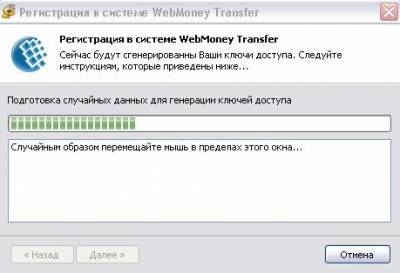Регистрация в WebMoney
Зарегистрироваться в WB системе, заполнить анкету и завести кошелёк очень легко и просто. Эта операция займёт у вас 5-10 минут.
Для начала вам необходимо зайти на официальный сайт компании Вебмани, и перейти на страницу регистрации. Здесь вам будет предложено четыре варианта программы (Keeper или кипер):
- Mini - адаптированный для КПК,
- Classic - для Windows,
- Light - для работы через браузер,
- Mobile - для сотовых телефонов.
В этой статье я опишу регистрацию в Keeper Classic, так как именно она используется наиболее часто. Поэтому выбираем Кипер Классик и переходим к следующему шагу регистрации.
Пошаговая инструкция :
Этап №1. Переходим на официальный сайт WebMoney, слева вы увидите большую зеленую кнопку регистрация "Регистрация". Нажимайте на эту кнопку. 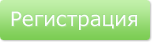
Этап №2. Указываем номер своего мобильного телефона(в формате +79*********).
Зачем нужно указывать телефон?
При помощи одноразового пароля, высылаемого в SMS-сообщении, можно:входить в свой кошелёкподтверждать перевод средствбыстро восстанавливать забытый пароль
Этап №3. Ввод персональных данных. Каждую строку заполняем требуемой информацией. Вводить надо правдивую информацию, чтобы в дальнейшем не возникло разногласий. В последствии на указанный вами E-mail будет выслан код регистрации, который нужно будет ввести. Можете не беспокоиться, ваши конфиденциальные данные никому не доступны.
Пример заполнения:
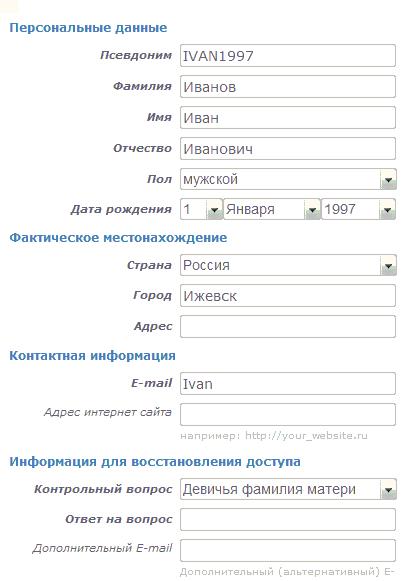
Этап №4. Проверка E-mail. Через несколько минут к вам на почтовый ящик, указанный при регистрации, придёт регистрационный код, который вам нужно будет ввести.
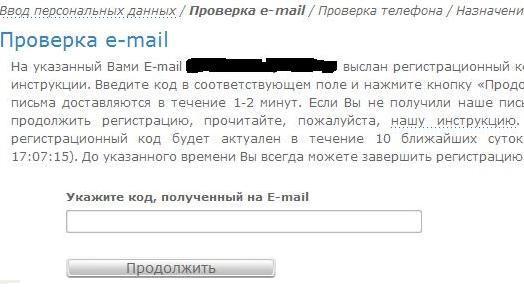
Этап №5. Проверка мобильного номера. Теперь наступает очередь верификации мобильного телефона. На свой мобильный вы получите бесплатное SMS с кодом. Введите его в нужное поле и нажмите «Продолжить».
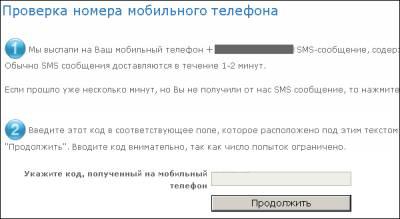
Примичание:если смс с кодом не придет, вам придется следовать инструкции на этой дополнительной странице:

Этап №6.Установка WebMoney. После подтверждения номера вы окажетесь на странице загрузки Keeper Classic. Скачайте и установите программу на своем компьютере. После запуска приложения Webmoney Keeper Classic кликните по кнопке "Регистрация". Откроется вот такое окно:
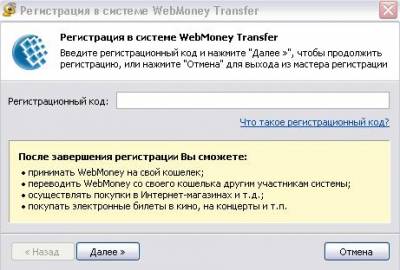
Этап №7. Создание паролей и WMID. Вставьте в нужное поле регистрационный код, который ранее вы получили на e-mail. Далее откроется окно с вашими данными и полем для ввода пароля. Этот пароль вы будете использовать для входа в программу.
Примечание: пароль должен быть сложным,остоять из случайных чисел и букв и иметь в длину не менее 12 символов(не используйте в качестве пароля свою дату рождения или номер мобильного телефона). Обязательно запомните или запишите пароль!
После введения пароль программа начнет генерацию файла ключей (файл ключей будет автоматически помещен в сервисе авторизации E-NUM Storage, где для вас будет автоматически создан аккаунт). Случайным образом перемещайте мышь в пределах указанного окна и нажимите клавишу для завершения процедуры.
Когда файл ключей будет создан вы увидите такое окно:
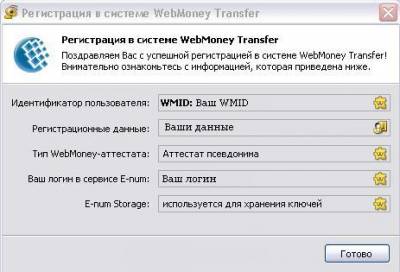
Этап №8.Активация. Нажимаем кнопку "Готово" и переходим в программу Classic. Подождите пока письмо с кодом активации придет на ваш e-mail. Перейдите по указанной в письме ссылке и введите код активации: